
Versuchen Sie, Ihr Lieblingsspiel über den Riot Client zu spielen, aber die App lässt sich nicht starten? Es gibt verschiedene Gründe, warum diese App auf Ihrem Windows 11- oder Windows 10-Computer nicht geöffnet wird. Sie können ein paar Korrekturen anwenden, um das Problem möglicherweise zu beheben und den Client wieder funktionsfähig zu machen. Wir zeigen Ihnen, was in Ihrem Fall zu tun ist.
Einige Gründe dafür, dass die App nicht funktioniert, sind, dass eine fehlerhafte Instanz der App bereits ausgeführt wird, die App keine Administratorrechte hat, die App Kompatibilitätsprobleme hat, das Antivirenprogramm oder die Firewall Ihres PCs die Funktionen der App eingeschränkt hat, und mehr.
1.Schließen erzwingen und Riot Client neu starten
Wenn der Riot-Client den Start verweigert, Erzwingen Sie das Schließen der bereits ausgeführten Instanzen der App und starten Sie die App neu. Dies gibt der App einen Neuanfang und behebt möglicherweise kleinere Probleme.


2.Riot Client als Administrator ausführen
Es ist möglich, dass der Riot Client nicht über die erforderlichen Berechtigungen verfügt, um zu funktionieren. Dies geschieht normalerweise, wenn Sie die App über ein normales Konto und nicht über ein Administratorkonto ausführen. Sie können das Problem beheben, indem Sie die App als Administrator starten (ohne tatsächlich zu einem Administratorkonto zu wechseln).
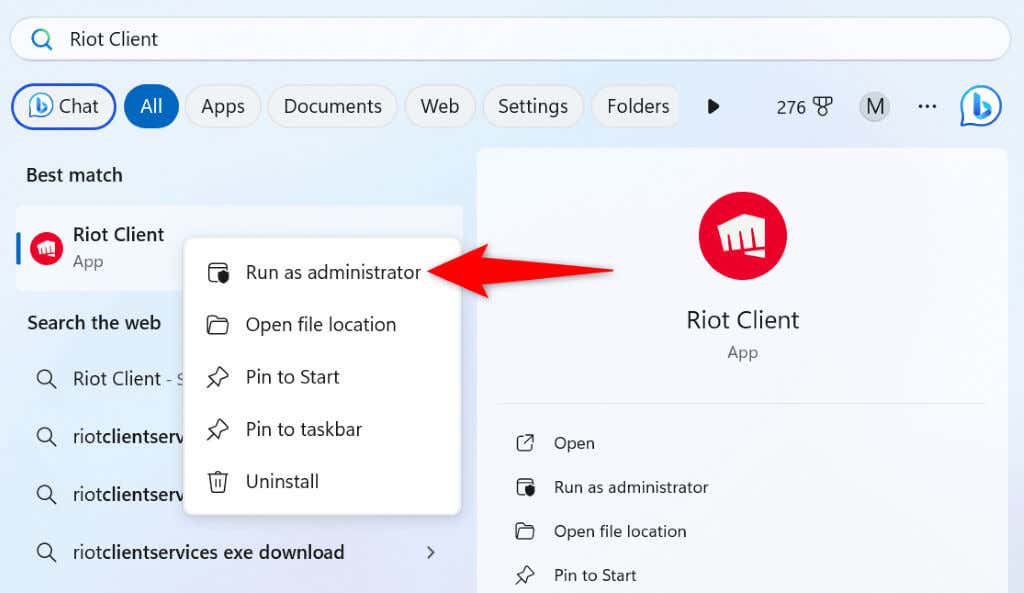
Wenn die App im Administratormodus funktioniert, stellen Sie sicher, dass Windows Riot Client immer mit Administratorrechten startet:
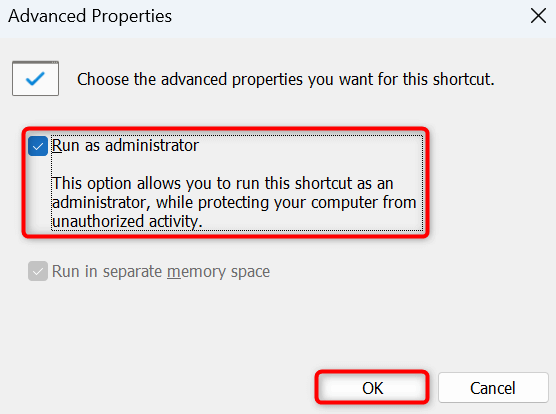
Um Riot Client das nächste Mal mit Administratorrechten zu starten, doppelklicken Sie auf die App-Verknüpfung auf Ihrem Desktop.
3.Führen Sie die Programmkompatibilitäts-Fehlerbehebung für den Riot-Client aus
Ein Grund dafür, dass Riot Client nicht gestartet werden kann, ist, dass die App Kompatibilitätsprobleme mit Ihrer Windows-Version hat. In diesem Fall verwenden Sie die Programmkompatibilitäts-Fehlerbehebung, um Beheben Sie die Kompatibilitätsprobleme der App.
- zu finden
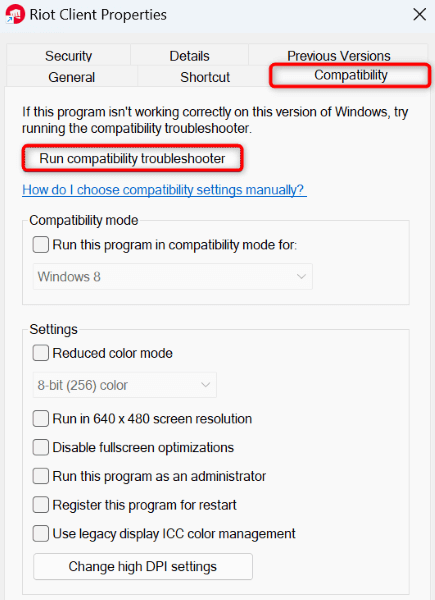
4.Windows neu starten
Wenn das Problem weiterhin besteht, kann es sein, dass auf Ihrem Windows-PC kleinere Störungen auftreten. In diesem Fall Starten Sie Ihren PC neu, um diese Probleme möglicherweise zu beheben.
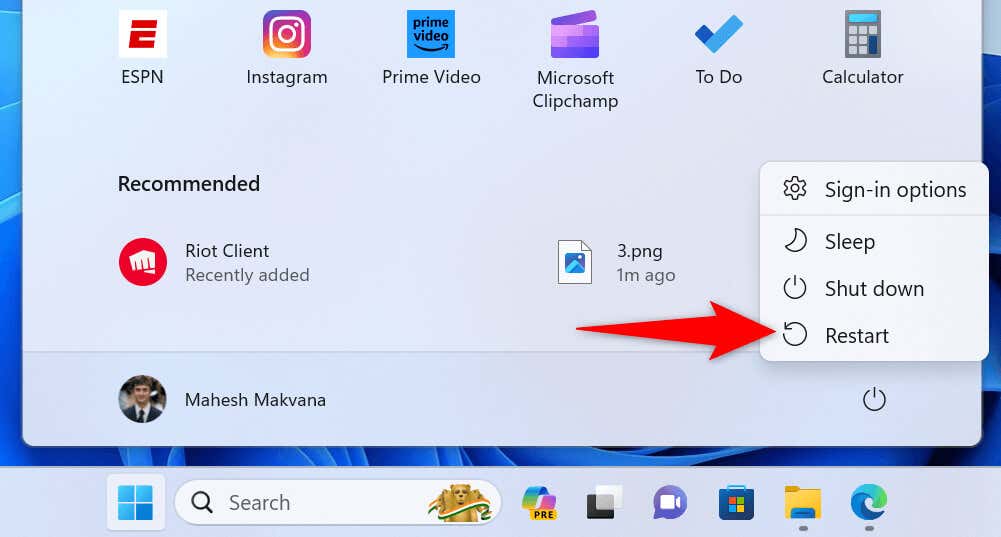
5.Schalten Sie den Virenschutz und die Firewall Ihres PCs vorübergehend aus
Möglicherweise hat das Antivirenprogramm oder die Firewall Ihres PCs die Dienste von Riot Client eingeschränkt, sodass die App nicht geöffnet werden kann. Dies geschieht normalerweise, wenn das Antivirenprogramm oder die Firewall Ihre App als unsicher einstuft. Wenn Sie die App von einer offiziellen Quelle heruntergeladen haben, schalten Sie sowohl das Antivirenprogramm als auch die Firewall aus und prüfen Sie, ob das Problem dadurch behoben wird..
Wie Sie diese Elemente deaktivieren, hängt von den Programmen ab, die Sie verwenden. Sie können Deaktivieren Sie das integrierte Antivirenprogramm von Windows und eine Firewall wie folgt einrichten.
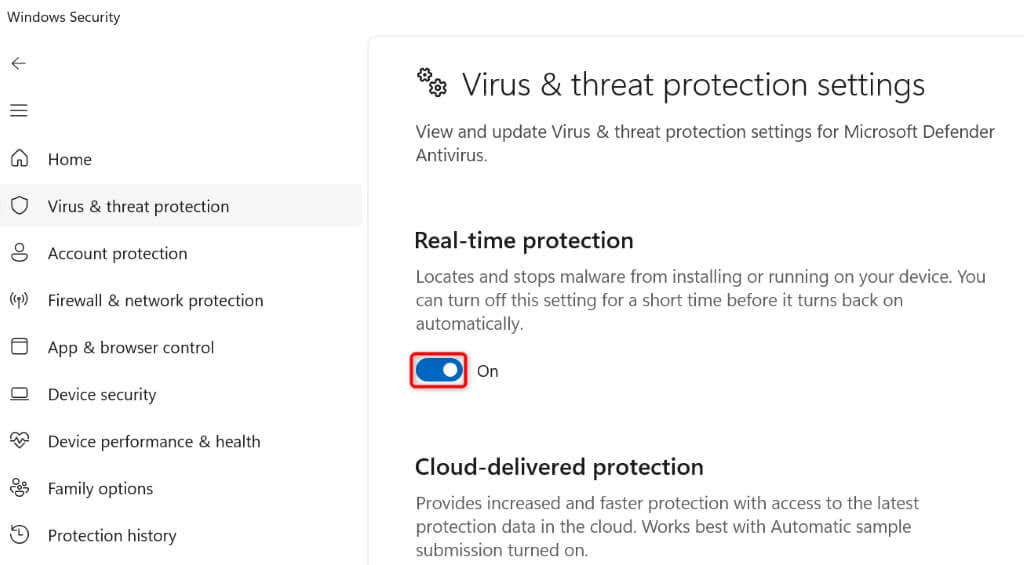
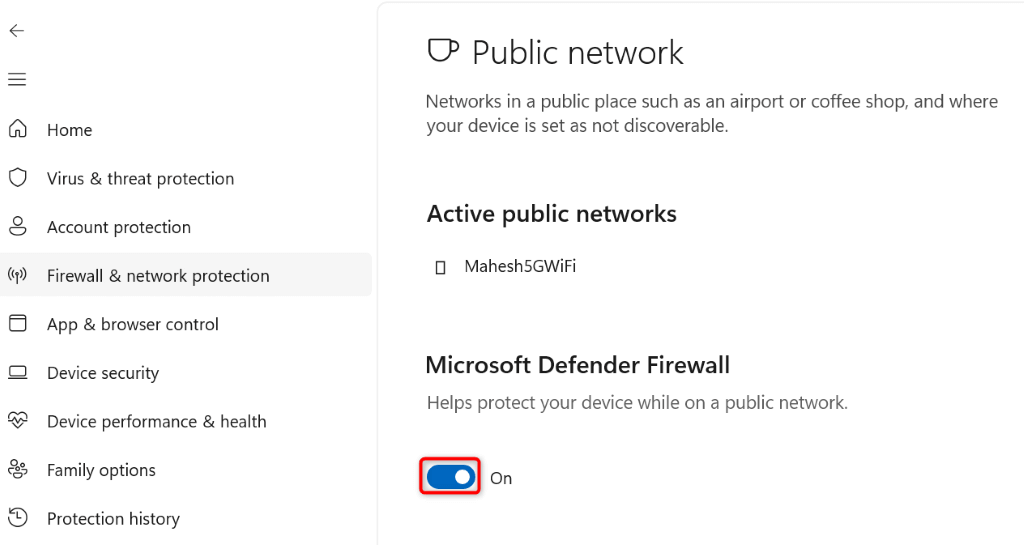
Wenn Riot Client gestartet wird, aktivieren Sie das Antivirenprogramm erneut und fügen Sie die App wie folgt zur Ausschlussliste der Firewall hinzu:
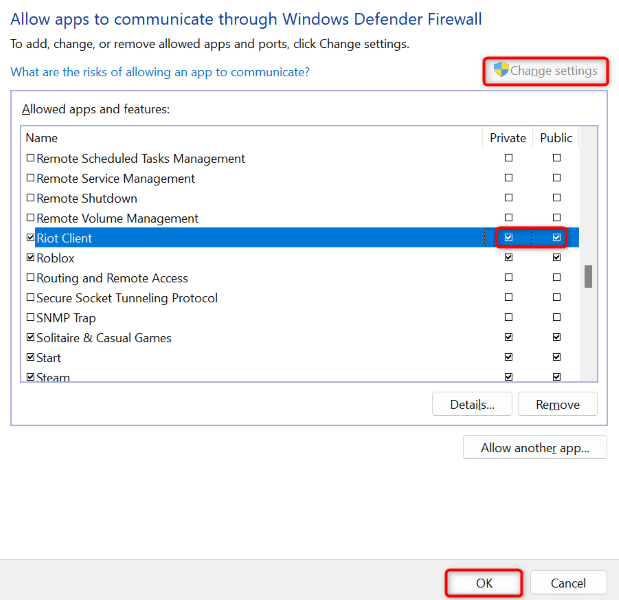
6.Grafikkartentreiber aktualisieren
Wenn sich Riot Client weiterhin nicht starten lässt, sind die Grafikkartentreiber Ihres PCs möglicherweise veraltet. Viele moderne Apps und Spiele erfordern die neuesten Treiber und das Fehlen dieser Treiber führt dazu, dass diese Elemente nicht gestartet werden.
Aktualisieren Sie in diesem Fall die auf Ihrem System installierten Grafikkartentreiber. Hier sind die Möglichkeiten, dies zu tun..
Treiber über Windows Update aktualisieren
Eine Möglichkeit zu Aktualisieren Sie Gerätetreiber (einschließlich Grafikkartentreiber) unter Windows ist die Verwendung von Windows Update.
Unter Windows 11
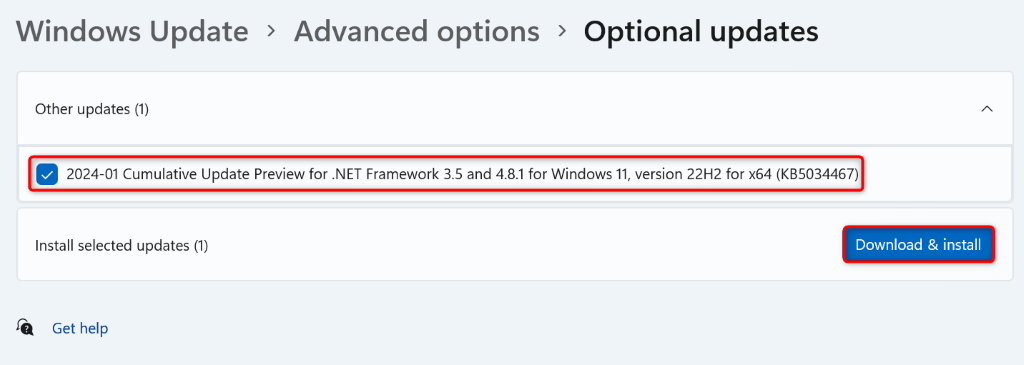
Unter Windows 10
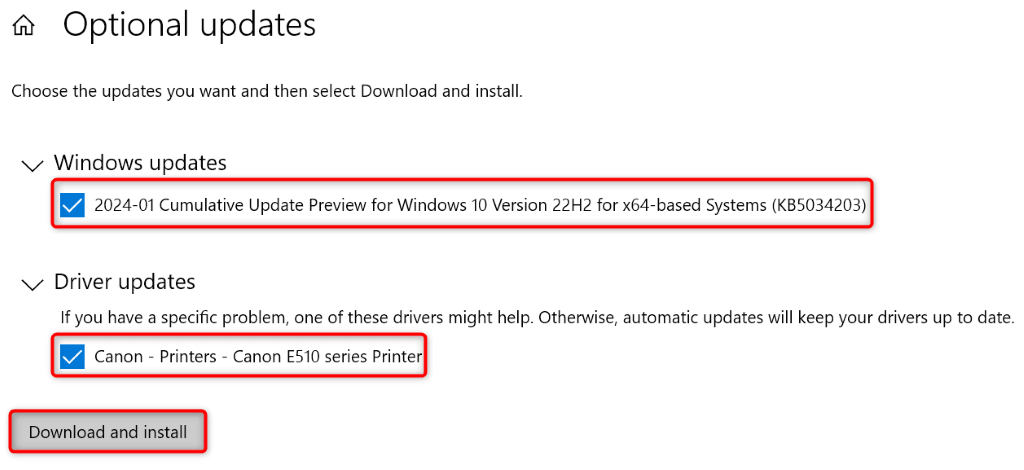
NVIDIA-Treiber manuell aktualisieren
Wenn Windows Update mit Installieren Sie die neuesten Treiber für Ihre NVIDIA-Grafikkarte fehlschlägt, holen Sie sich die Treiber manuell wie folgt:
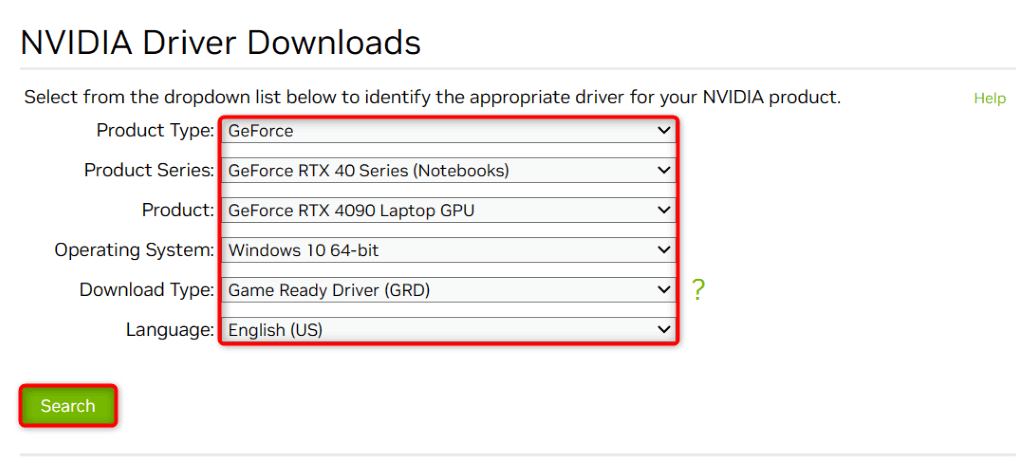
AMD-Treiber manuell aktualisieren
Wenn es sich bei Ihrer Grafikkarte um eine AMD-Grafikkarte handelt und Windows Update nicht die neuesten Treiber installiert hat, besorgen Sie sich die Treiber manuell und laden Sie sie wie folgt herunter:
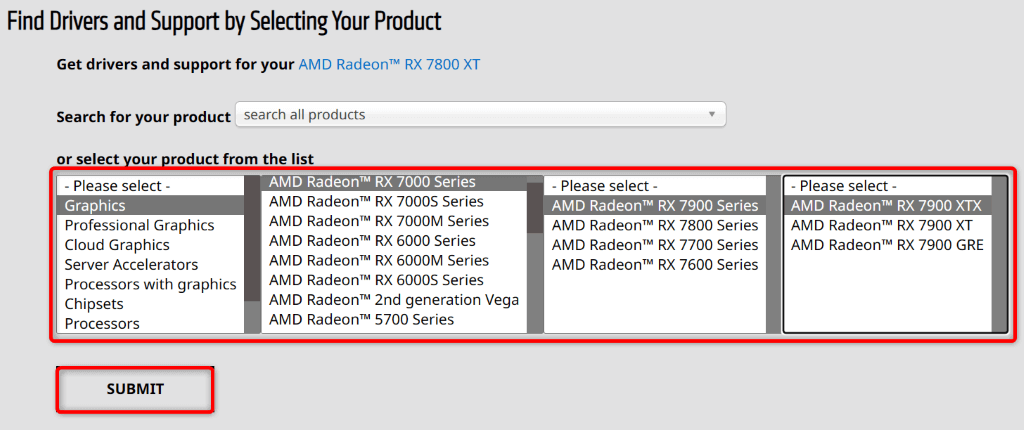
Stellen Sie sicher, dass der Riot-Client auf Ihrem Windows 11- oder Windows 10-PC wieder funktioniert
Wenn der Riot-Client den Start verweigert, wird Ihre Spielesitzung unterbrochen und verhindert, dass Sie auf Ihre Lieblingsspiele zugreifen können. Wenn die App weiterhin nicht startet, wenden Sie die oben genannten Lösungen an. Diese Methoden finden das zugrunde liegende Problem und beheben es, damit die App wieder funktioniert. Wir hoffen, dass der Leitfaden Ihnen weiterhilft.
.